
用過Word的人都知道,想要讓文字底線對齊,那真的是太困難了。無論你怎樣敲空格或是刪減,修改,貌似都無法對齊。
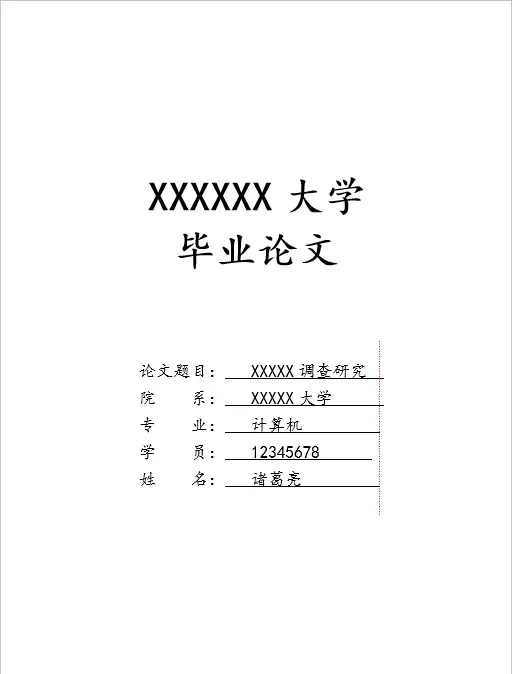
這裏,就以論文封面為例,來給大家分享一下正確的做法。
1
插入表格
在標題下方插入一個表格,有幾行內容,就填幾行,大家根據自己需求來定。
2
錄入內容
在表格中錄入基本資訊,如下圖所示:
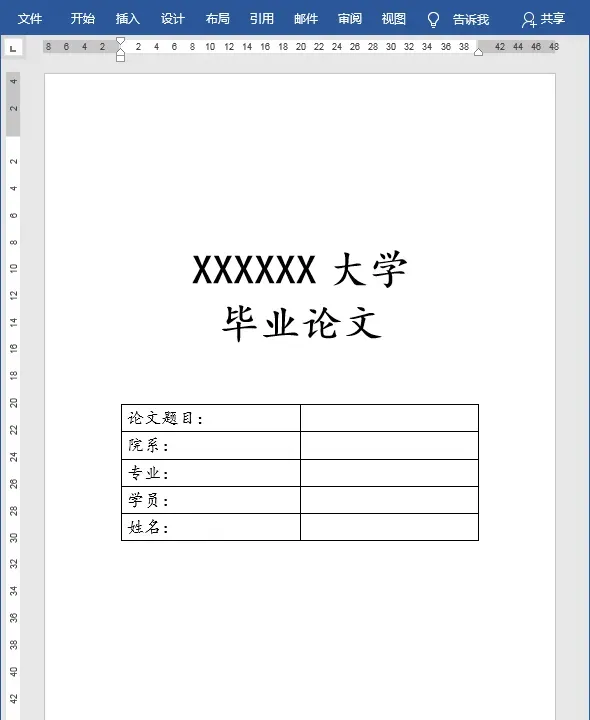
3
文字寬度對齊
有些文字四個字,有些文字兩個字,我們要將其寬度對齊。選中兩個字的內容,進入「開始」-「段落」-「中文板式」-「調整寬度」,設為「4」字元。下面的那些我們可以使用「F4」按鍵(重復上一步操作)搞定。
4
右對齊
將表格中的文字全部右對齊。
5
取消邊框線
選中表格左半邊「右鍵」-「表格內容」-「邊框和底紋」,取消所有邊框線。然後,再選中右半邊表格,取消上邊、右邊的邊框線即可。
6
調整大小和位置
我們可以選中表格,來移動它的位置,還可以調整它的大小。最後,選中表格左半邊,進入「布局」「對齊方式」-「靠下右對齊」。
7
對齊方式
將表格右半邊設為「靠下居中對齊」,就可以了。

相關技巧











